

本示例说明了如何使用扫描网格(Sweep Mesh)工具创建红酒开瓶器的螺旋部分。若要创建螺旋曲线,需要安装螺旋工具 Bonus Tools。Autodesk.App Store 中提供免费的 Bonus Tools。
注: 螺旋工具 Bonus Tools 适用于先前版本的 Maya,因此您需要在 Maya 2020 中安装 Bonus Tools,在其中创建螺旋并将其粘贴到最新版本。
- 安装了螺旋工具 Bonus Tools 后,从 Maya 主菜单中选择 >
 。此时将显示“螺旋工具”(Spiral Tools)选项。
。此时将显示“螺旋工具”(Spiral Tools)选项。
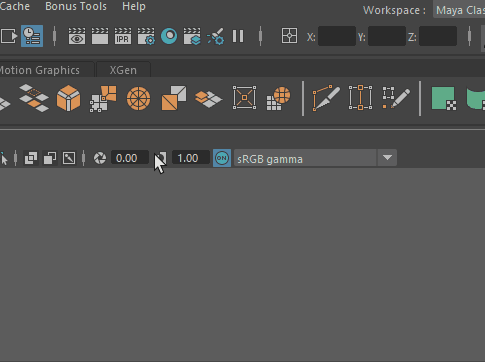
- 调整“螺旋工具”(Spiral Tools)的“高度”(Height)、“半径”(Radius)和“圆形数”(Rounds)值,直到获得所需形状。
“螺旋曲线”(Spiral Curve)工具不是程序性的,因此您需要设置值、应用和撤消,直到获得所需形状。
对于本示例,使用:- 高度(Height) = 8.7584
- 半径(Radius) = 1.1074
- 圆形数(Rounds) = 4.000

- 从“多边形”(Poly)工具架向场景添加一个圆柱体,以作为开瓶器螺旋的顶部,然后对其进行平移,使其位于螺旋顶部,作为开瓶器基底。

- 在螺旋上单击鼠标右键,然后选择“控制顶点”(Control Vertex)。按住 W 键并选择顶点以展开“移动工具”(Move Tool)标记菜单,然后选择“保持间距”(Keep Spacing)以在顶点之间保持距离。
- 选择螺旋顶部的顶点,然后对其进行平移,直到其与圆柱体的中心对齐。这将在开瓶器顶部圆柱体与主体接合的地方提供平直截面。

- 对螺旋底部的顶点进行类似调整,以变为尖头。
- 对形状螺旋满意后,在曲线上单击鼠标右键,然后选择“对象模式”(Object mode)。
- 现在,从“多边形建模”(Poly Modeling)工具架中选择“扫描网格”(Sweep Mesh)
 ,或在 Maya 主菜单中选择。该曲线采用默认的扫描形状,此时,边周围有些粗糙。
,或在 Maya 主菜单中选择。该曲线采用默认的扫描形状,此时,边周围有些粗糙。

- 若要平滑圈,请通过最大化“插值”(Interpolation)区域中的“精度”(Precision)值来增加扫描网格分辨率。
- 通过调整“变换”(Transformation)区域中的“比例”(Scale)设置,减少螺旋的厚度。

- 接下来,转到“扫描”(Sweep)设置的“变换”(Transformation)区域中的“锥化”(Taper)设置,调整圈,使它最终成为一个尖点。
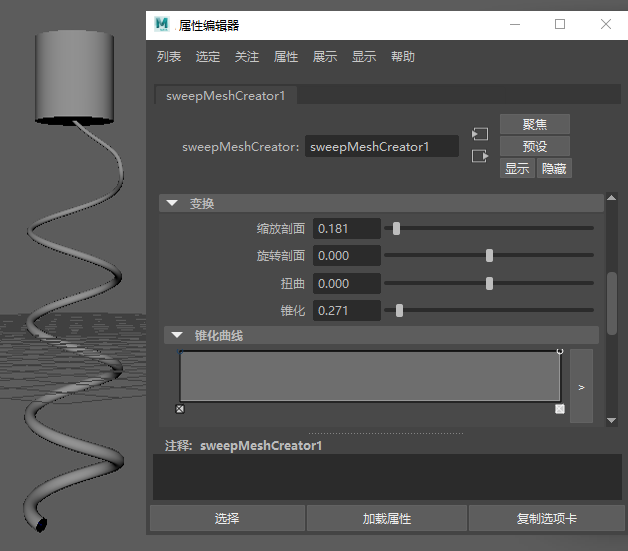
- 但是,螺旋曲线是上下倒置构建的,因此细尖头位于错误的一端。更改螺旋的方向,使其指向下方,方法是选择曲线,然后从“建模”(Modeling)菜单集 (F2) 中选择。
注: 务必选择原始曲线形状,而不是扫描网格,因为“反转方向”(Reverse Direction)适用于基本几何体。若要查看原始曲线,请在大纲视图(Outliner)中展开“组”(Group),然后选择 CurveShape1。
- 锥化效果是线性的,这意味着,对开瓶器的细化将沿曲线均匀进行,而这无法生成尖头,因此将“锥化”(Taper)设置为 1.000,并展开“锥化曲线”(Taper Curve)渐变,以便仅在螺旋末端实现衰减。

- 在“锥化曲线”(Taper Curve)的“插值”(Interpolation)菜单中,设置“样条线”(Spline)衰减以获得平滑效果。
调整“扫描网格”(Sweep Mesh)选项,直到您对结果满意为止。